Menschen entfernen Gesang aus verschiedenen Gründen aus Songs. Einige häufige Gründe für die Entfernung des Gesangs aus Liedern sind: Die Verwendung der Instrumentalstücke für den Sound-Mix, die Erstellung von Coverversionen der Originalsongs, zur Meditation, zur Unterhaltung in Karaoke-Bars, bei Hochzeiten, etc. Musikliebhaber haben jedoch festgestellt, dass Audacity die perfekte Software zum Entfernen von Gesang aus Songs ist.
Deshalb verwenden die meisten Menschen Audacity, um die Stimme aus ihren Lieblingssongs zu entfernen, aus welchem Grund auch immer. Außerdem ist Audacity kostenlos. Es ist ein professioneller Audio-Editor, der in kurzer Zeit eine beeindruckende Qualität liefert, etc.
Das führt uns zum Zweck dieses Blogs. In diesem Blog zeigen wir Ihnen, wie Sie Gesang am einfachsten mit Audacity entfernen können. Darüber hinaus erhalten Sie einige ausgezeichnete Tipps zur Audiobearbeitung, die Sie hilfreich finden werden.
Teil 1: Was ist Audacity?
Audacity ist eine Open-Source-Anwendung für die Audiobearbeitung, mit der Sie Gesang aus Liedern entfernen und beliebige Audiosounds bearbeiten können. Das Tool funktioniert gut auf Unix-ähnlichen Systemen, Windows PC und macOS/OS X. Es hilft auch bei der Reduzierung des Gesangs und der Isolierung auf einigen Stereospuren. Das bedeutet, dass Sie mit Audacity den Gesang oder bestimmte Aspekte einer Aufnahme von den anderen isolieren können. Klingt cool, oder? Wenn Sie es lieben, Teile verschiedener Songs zu mischen, werden Sie lernen, wie man Gesang in Audacity isoliert, wenn Sie diesen Artikel zu Ende gelesen haben.
Als Musiker, der beim Covern eines Songs wie ein Profi klingen möchte, fragen Sie sich vielleicht, ob Audacity über eine Autotune-Funktion verfügt. Die Sache ist die: Audacity verfügt von sich aus nicht über eine Auto-Tune-Funktion, obwohl es viele Funktionen hat, mit denen die Bearbeitung von Songs Spaß macht. Sie können jedoch ein Auto-Tune-Plug-in für Audacity installieren und so die gewünschten Ergebnisse erzielen. Sie erhalten Tipps, wie Sie die Auto-Tune-Funktion in Audacity anwenden können, also bleiben Sie dran!
Teil 2: Wie man Gesang in Audacity isoliert (Stimme entfernen)
Der Gesangs Remover von Audacity mag ein professionelles Tool sein, aber das bedeutet nicht, dass es selbst für den einfachsten Benutzer schwer zu bedienen ist. In nur drei Schritten zeigen wir Ihnen, wie Sie in Audacity die Stimme aus einem Song entfernen können.
Zunächst müssen Sie Audacity für Windows, Linux oder Mac herunterladen und installieren. Starten Sie dann die Anwendung und folgen Sie den nachstehenden Schritten, um Gesang aus MP3 in Audacity zu entfernen:
Schritt 1: Hinzufügen und Aufteilen einer Audio-Datei in Audacity
Der erste Schritt bei der Entfernung von Gesang aus Songs in Audacity besteht darin, auf Datei zu klicken und die Audiodatei auszuwählen, an der Sie arbeiten möchten.
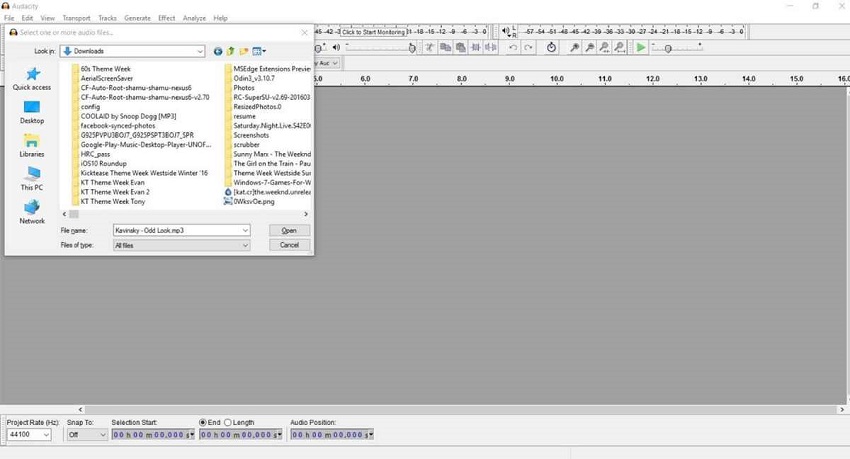
Als Nächstes klicken Sie im Dropdown-Menü des Tracks auf "Stereospur teilen".
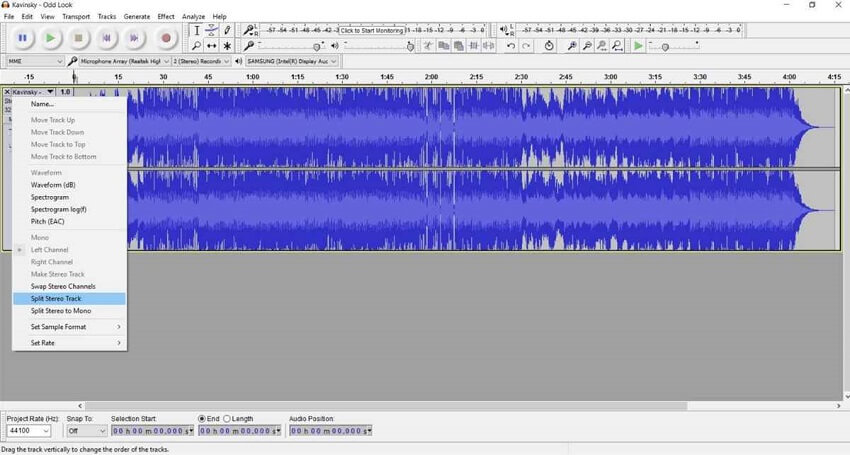
Schritt 2: Invertieren Sie den untersten Kanal
Nachdem Sie den Song in zwei Kanäle aufgeteilt haben, invertieren Sie den unteren Kanal, indem Sie im Effekte Menü auf Invertieren klicken.
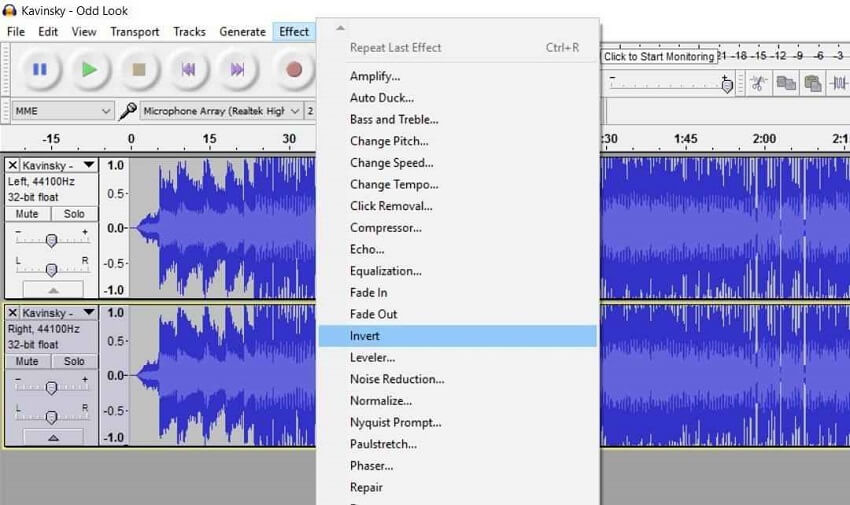
Schritt 3: Stellen Sie jeden Kanal auf Mono
Klicken Sie auf das Dropdown-Menü der obersten Spur und wählen Sie die Schaltfläche Mono. Machen Sie dasselbe mit der unteren Spur.
Wenn Sie fertig sind, können Sie die Audiodatei speichern.
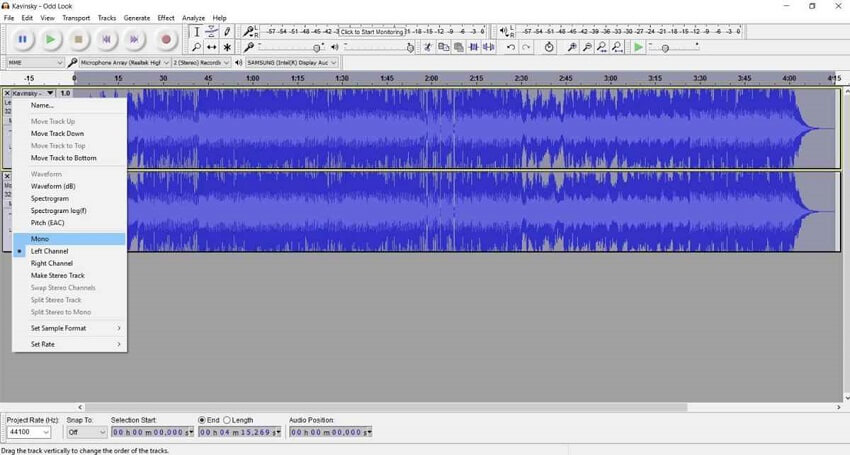
Hinweis: Wenn Sie das Gefühl haben, dass das Audio zu leise klingt, nachdem Sie den Gesang mit Audacity entfernt haben, gibt es einen Ausweg:
- Gehen Sie zu dem Teil des Audios, den Sie anpassen möchten und markieren Sie ihn mit dem Auswahl-Tool.
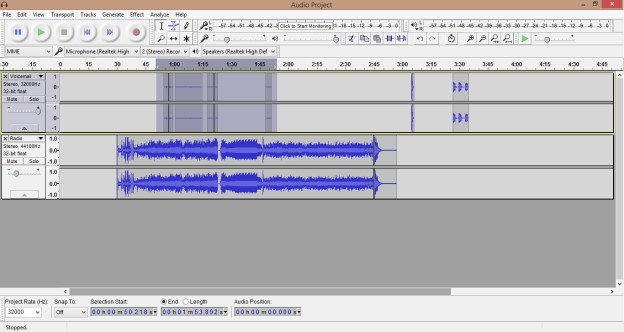
- Klicken Sie auf Effekt> Verstärken
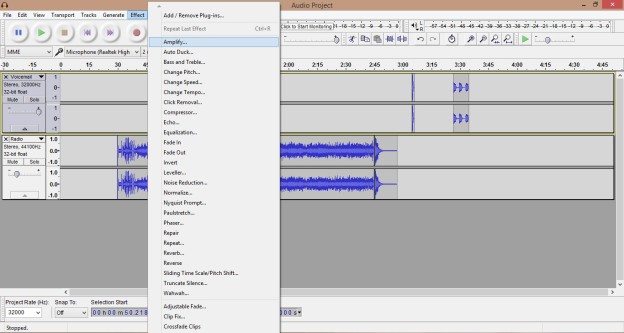
- Verstärken Sie den Sound auf die gewünschte Lautstärke und schon ist Ihr Problem gelöst.
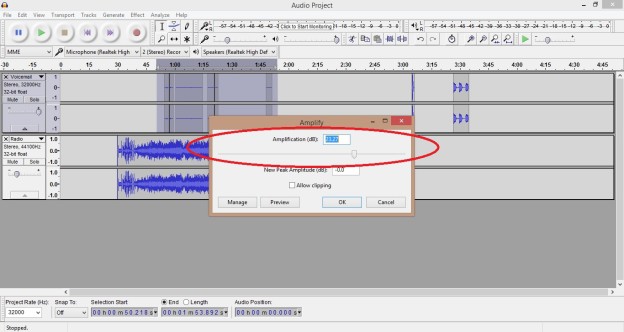
Teil 3: Der einfachste Weg, Gesang online in einem Schritt zu entfernen
Audacity scheint die ultimative Software zur Entfernung von Gesang zu sein, aber auch diese Anwendung hat ihre Schwächen. Zunächst haben Sie vielleicht mit dem Problem zu kämpfen, dass Audacity den Gesang nicht vollständig aus Ihrem Song entfernt. Das würde Sie natürlich nach einem alternativen Tool suchen lassen. Aber auch hier gilt: Wenn Sie keine Software herunterladen möchten, um den Gesang aus Ihrem Song zu entfernen, ist Audacity nicht ideal für Sie.
Deshalb ist es immer ratsam, in solchen Fällen ein Online Tool zur Hand zu haben. Der Online UniConverter Gesangs Remover ist genau das richtige Tool für diese Aufgabe. Während Sie in Audacity drei Schritte benötigen, um den Gesang zu isolieren, können Sie dasselbe mit dem UniConverter Gesangs Remover mit einem Klick tun. Wir empfehlen den UniConverter Gesangs Remover, weil er ein kostenloses Online-Tool ist, das den Gesang sofort aus den Liedern entfernt, ohne dass Sie sich um die Qualität der Musik sorgen müssen.
Mit dem Online UniConverter Gesangs Remover können Sie die folgenden Funktionen nutzen:
- Er verwendet eine auf KI (Künstliche Intelligenz) basierende Technologie, um Musik zu hören und die Stimme zu trennen, so dass Sie Karaoke und eine Akapella-Version erhalten.
- Die Oberfläche ist störungsfrei. Das ist möglich, weil das Tool keine Werbung enthält, die Sie bei der Konvertierung Ihrer Songs stört. Diese Funktion macht den UniConverter einzigartig gegenüber anderen kostenlosen Tools.
- Der UniConverter Gesangs Remover eignet sich für die Konvertierung von Karaoke MP3 und andere Bearbeitungsfunktionen wie die Konvertierung von Dateiformaten, das Trimmen von Audio, die Konvertierung von Video-Audio und so weiter.
- Damit können Sie Audiodateien in den Formaten OGG, MP3, M4A und WAV bearbeiten. Außerdem können Sie Videos in Dateiformaten wie MP4, MKV und MOV bearbeiten. Die Ausgabe ist immer von hoher Qualität, da die ursprüngliche Soundqualität nach der Bearbeitung nicht reduziert wird.
- Es ist ein ultraschnelles Tool, das den Gesang mit einem Klick aus den Songs entfernt. Probieren Sie dies aus, indem Sie die folgenden Schritte befolgen:
Schritt 1: Audiodateien hinzufügen
Fügen Sie die Audiodatei, deren Gesang Sie entfernen möchten, dem Online UniConverter Gesangs Remover hinzu. Auf dieser Webseite können Sie Dateien von jeweils maximal 100MB konvertieren. Klicken Sie auf "Dateien auswählen", um die Audiodatei hinzuzufügen oder kopieren Sie die URL des Songs und fügen Sie sie in das dafür vorgesehene Feld ein.
Schritt 2: Der UniConverter entfernt automatisch den Gesang
Der auf KI basierende Algorithmus wurde bereits so konfiguriert, dass er jeden Song, den Sie auf die Webseite hochladen, automatisch verarbeitet, um den Gesang zu entfernen und Ihnen die Instrumentalstücke zu überlassen. Warten Sie also ein paar Sekunden, bis die Stimme aus Ihrem Lied entfernt wird.
Schritt 3: Vorschau und Download von Karaoke-Musik
Laden Sie die Instrumente Ihres Songs in der Vorschau auf Ihren lokalen Gerätespeicher herunter. Und so erstellen Sie mit dem Online UniConverter Gesangs Remover eine Instrumentalversion eines Songs.
Teil 4: Ausführliche Tipps - wie Sie Auto-Tune in Audacity anwenden
Auto-Tune lässt Ihre Stimme professionell und reibungslos klingen, wenn Sie sie auf die von Ihnen erstellten Songcover anwenden. Deshalb finden Sie in diesem Abschnitt einige interessante Tipps zum Thema Auto-Tune.
Als Antwort auf die Frage, ob Audacity über eine Auto-Tune-Funktion verfügt, haben wir erklärt, dass Audacity als solches keine Auto-Tune-Funktion hat. Sie können jedoch ein Auto-Tune-Plugin verwenden, um ein kostenloses Auto-Tune für Audacity zu erstellen. Wie im ersten Teil versprochen, erfahren Sie hier, wie Sie bei der Bearbeitung von Songs in Audacity die Auto-Tune-Funktion anwenden können.
Denken Sie daran, dass Audacity ein Audio-Editor ist, mit dem Sie Ihre Songs nachbearbeiten und abstimmen können.
Außerdem finden Sie online verschiedene Auto-Tune-Plug-ins, so dass wir das GSnap-Plug-in als Beispiel verwenden werden. Es ist das ideale Plug-in-Beispiel, da es sowohl kostenlos ist als auch auf allen Geräten funktioniert, die Sie mit Audacity verwenden können.
Schritt 1: GSnap Auto-Tune herunterladen
Besuchen Sie die Webseite von GSnap und wählen Sie die Version für Ihr spezielles Gerät oder Computersystem. Speichern Sie das Tool auf Ihrem Systemspeicher. Merken Sie sich, wo Sie das Plug-in zur späteren Verwendung gespeichert haben.
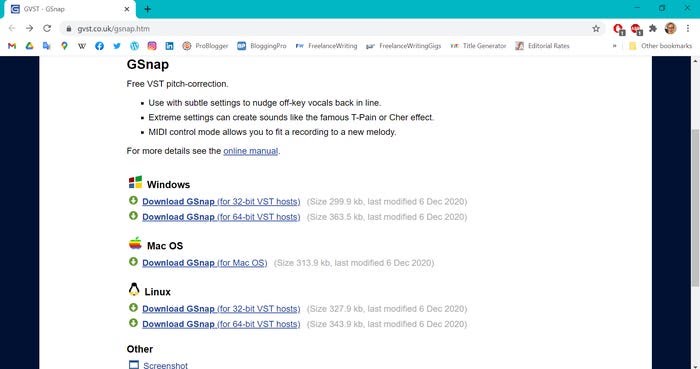
Schritt 2: Kopieren Sie das heruntergeladene GSnap-Plugin
Öffnen Sie die Zip-Datei des heruntergeladenen Plug-ins und kopieren Sie die Datei namens GSnap.
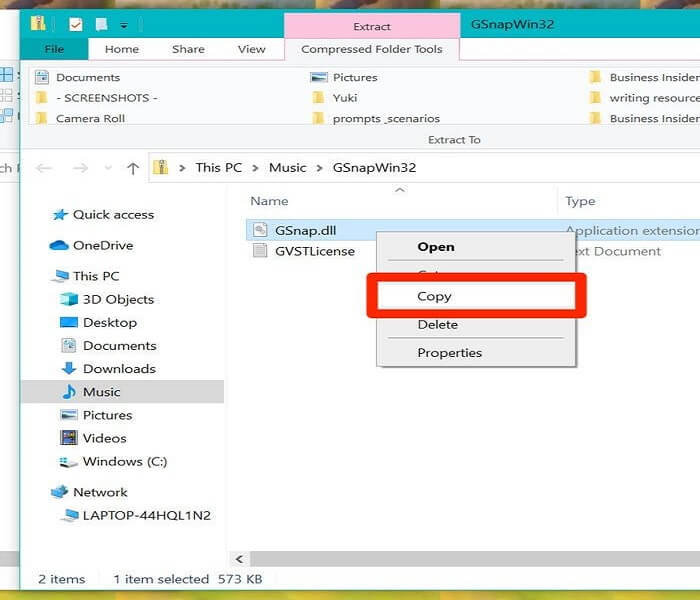
Schritt 3: Plug-in zur Audacity-Datei hinzufügen
Navigieren Sie zu dem Ort, an dem Sie die heruntergeladene Audacity-Software gespeichert haben und fügen Sie das GSnap-Plug-in unter Audacity-Plug-ins ein.
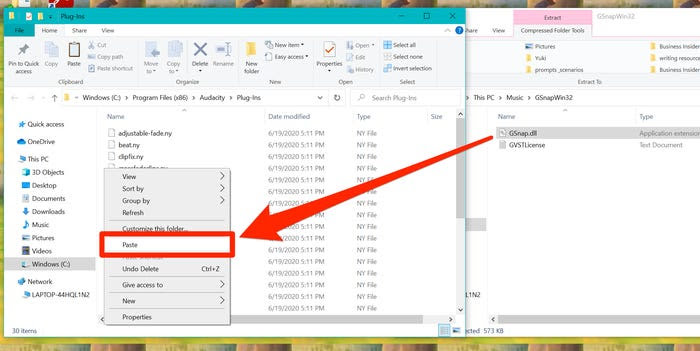
Schritt 4: Plug-in zur Audiodatei hinzufügen
Erteilen Sie die Administratorberechtigung und öffnen Sie Audacity weiter. Wenn es jedoch bereits geöffnet wurde, starten Sie es neu, um das Plug-in zu sehen, das Sie gerade in die Audacity-Datei eingefügt haben.
Nehmen Sie Audio zu Ihren Instrumenten auf und öffnen Sie es oder öffnen Sie eine bereits aufgenommene Audiodatei. Klicken Sie dann im Menü Effekte auf "Plug-ins hinzufügen/entfernen...".
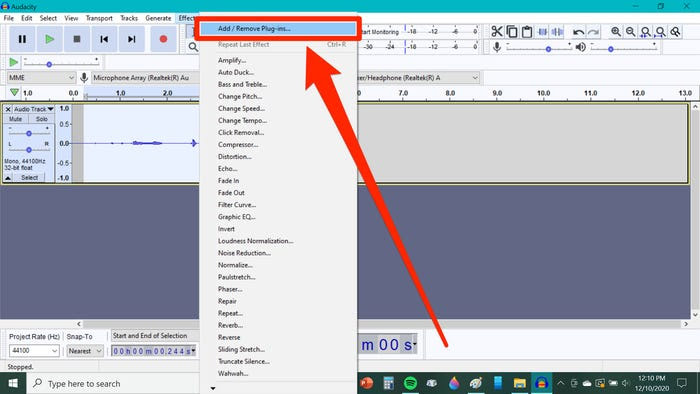
Schritt 5: Aktivieren Sie das GSnap-Plugin.
Suchen Sie das Plug-in im Menü und klicken Sie auf Aktivieren.
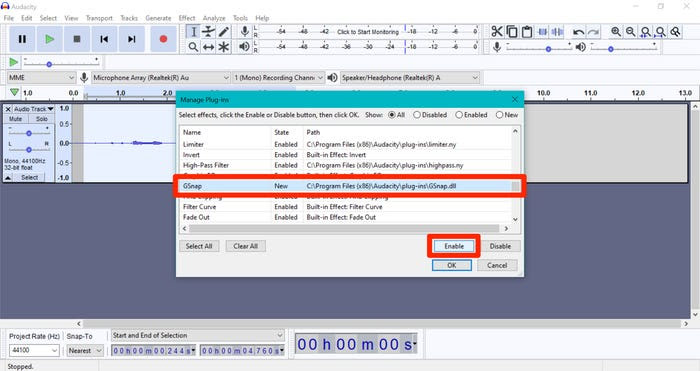
Jetzt können Sie das GSnap Auto-Tune-Plugin verwenden, wenn Sie Effekte in Audacity öffnen.
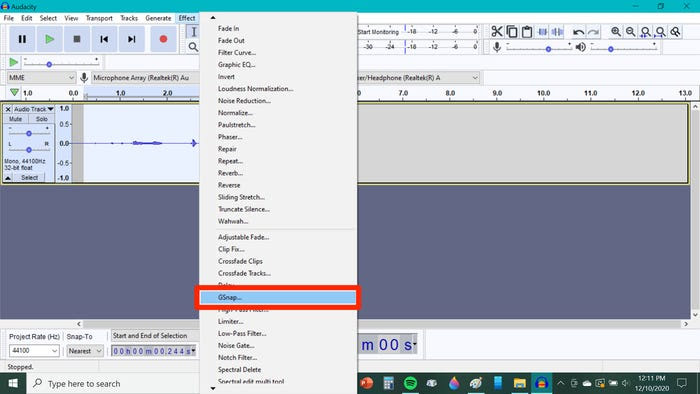
Fazit
Die Entfernung von Gesang mit Audacity ist nicht so schwierig, wie Sie vielleicht denken. Das ist in nur drei Schritten möglich, wie in diesem Artikel gezeigt wird. Folgen Sie zunächst den Anleitungen zum Isolieren von Instrumenten in Audacity, um die besten Karaoke-Versionen von Songs zu erhalten. Und wenn Sie sich den Stress des Herunterladens von Software nicht antun wollen oder keine Zeit dafür haben, dann können Sie den Online UniConverter Gesangs Remover verwenden, um Gesang mit nur einem Klick zu entfernen. Er ist tatsächlich schneller als Audacity!




